Vlákno a prepojenie textových rámov InDesign CS5

Naučte sa, ako prepojiť (prepojiť) textové rámčeky v InDesign Creative Suite 5, aby medzi nimi mohol plynúť text a optimalizovať tak svoje publikácie.
Atraktívny okraj z Photoshopu CS6 môže dodať vášmu obrázku šmrnc. Ak chcete ostrý vzhľad alebo chcete svoju prácu posunúť až na okraj, môžete túto techniku použiť rýchlejšie, než by ste povedali: „Prepracovaná metafora!“ Photoshop vám umožňuje aplikovať ozdobný vzhľad a ďalšie efekty na okraje obrázka pomocou niektorého z niekoľkých doplnkov zabudovaných priamo do vašej dôveryhodnej ponuky Filtre.
Postupujte podľa týchto jednoduchých krokov na hranu nesmrteľnosti obrazu:
Vyberte fotografiu, o ktorej si myslíte, že by mohla mať ozdobný okraj, a otvorte ju vo Photoshope.
Pomocou nástroja Obdĺžnikový výber vyberte časť obrázka, ktorú orámujete.

Dvakrát kliknite na ikonu režimu rýchlej masky na paneli nástrojov. V zobrazenom dialógovom okne Rýchla maska vyberte Vybraté oblasti v oblasti Označenia farby.
Kliknutím na tlačidlo OK vstúpite do režimu rýchlej masky.
Photoshop zvýrazní vybratý obdĺžnik.

Vyberte Filter→Rozostrenie→Gaussovské rozmazanie, nastavte Polomer a kliknite na OK.
Vyberte Filter→ Ťahy štetcom→ Striekané ťahy.
Upravte posúvače Dĺžka zdvihu a Polomer striekania, aby ste dosiahli požadovaný efekt.
Čím vyššie rozlíšenie, tým vyššiu hodnotu môžete potrebovať.
Z rozbaľovacieho zoznamu vyberte požadovaný smer ťahu.
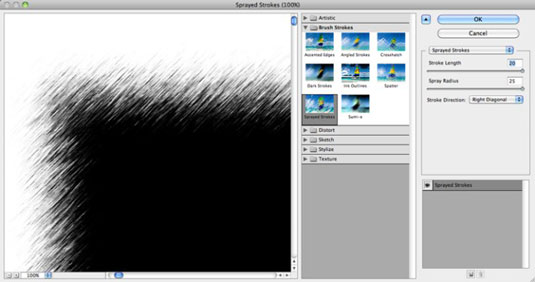
Po aplikácii sa okraje prekrytia rýchlej masky (zvýraznená oblasť) javia ako rozstrapkané.
Stlačením Q ukončíte režim rýchlej masky.
Okolo výberu sa zobrazí okraj výberu s nerovnými okrajmi.
Stlačením Ctrl+J (Command+J na Macu) skopírujte vybratú oblasť a vytvorte z nej novú vrstvu.
Vytvorte novú vrstvu a vyplňte ju farbou, ktorú chcete použiť ako pozadie.
Na paneli Vrstvy presuňte farebnú vrstvu pozadia pod svoj vyzdobený obrázok.
Vyberte Vrstva → Zlúčiť obrázok.
Zobrazí sa hotový obrázok.

Poďakovanie: ©iStockphoto.com/cgbaldauf Obrázok č. 6349076
Naučte sa, ako prepojiť (prepojiť) textové rámčeky v InDesign Creative Suite 5, aby medzi nimi mohol plynúť text a optimalizovať tak svoje publikácie.
Obrázky, ktoré importujete do dokumentov InDesign, môžu byť prepojené alebo vložené. Pochopte, kedy použiť každú metódu pre optimalizované publikovanie.
Adobe Photoshop CS6 vám umožňuje upravovať akcie. Naučte sa, ako upraviť akcie, aby ste dosiahli požadované výsledky pri práci s obrázkami.
Predtým, ako sa naučíte orezávať obrázky v aplikácii Adobe Illustrator, musíte najprv umiestniť obrázky. Preskúmajte, ako vložiť a prepojiť súbory a umiestniť text do cesty.
Adobe Illustrator v rámci Adobe CS5 ponúka pokročilé metódy pre efektívne usporiadanie a umiestňovanie ilustrácií. Prispôsobenie pravítka a sprievodcov vám pomôže dosiahnuť presné výsledky.
Naučte sa, ako zmeniť nastavenie dokumentu v InDesign Creative Suite 5 vrátane veľkosti strán a počtu strán. Toto je praktický sprievodca pre efektívnu prácu s dokumentmi.
Naučte sa, ako vytvoriť orezové cesty v Adobe Photoshop CS6 pre dokonalé siluety, ktoré sú vhodné na prenášanie do iných aplikácií na zalamovanie textu. Orezové cesty sú základom pre efektívnu prácu s grafikou.
Naučte sa, ako nastaviť zásady správy farieb vo Photoshope CS6, aby ste optimálne spravovali farebné profily a dosiahli presné farby vo svojich projektoch.
Adobe Creative Suite 5 (Adobe CS5) Dreamweaver ponúka efektívne metódy na úpravu tabuliek, vrátane pridávania a odstraňovania riadkov a stĺpcov. Naučte sa optimalizovať svoje tabulky pre lepšie SEO.
Pri navrhovaní v aplikácii Adobe Illustrator CC často potrebujete presnú veľkosť tvarov. Zmeňte veľkosť tvarov rýchlo pomocou nástroja Transformácia a rôznych techník.






